
パソコンを使用するうえで注意しなければいけない事ってあるの?
パソコン操作での注意すべきことの記事を用意しました。
この記事を見ていただければやってはいけないことや注意事項がわかります!
元パソコン販売店員の私が紹介させていただきます。
連打しない
動作が遅いからといって連打してソフトなどを開こうとしても開きませんのでやめましょう!
連打して開こうとするとパソコンに負荷がかかってしまい、さらに遅くなってしまいます。
いざ開いたと思っても何個も開いて閉じる作業でも時間がかかってしまい時間ロスにつながってしまいます。
HDD(ハードディスク)など記憶装置が壊れかけていて開くのが遅い場合だと自らパソコンが壊れる行動をしています!!
動作が遅くなったときはパソコンショップなどで診断してもらうといいかもしれませんね!

HDDなど部品の交換してくれるかもしれません。費用は2万円ぐらい最低でもかかると思います。
パソコンの強制終了
正規の手順以外でのシャットダウンはやってはいけないです!
やむを得ずやってしまうことはありますが極力やらないようにしましょう。
【通常シャットダウン】
左下のウィンドウズマークを左クリック
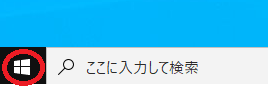
電源を左クリック
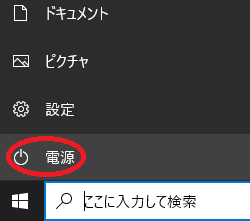
シャットダウンを左クリック
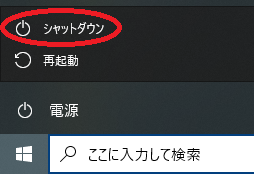
上記の手順でシャットダウンをお願いします!
この作業によってパソコンパーツにシャットダウンの準備がされ準備が整い次第シャットダウンされます。
シャットダウンがなかなか終わらない、フリーズ(固まってしまった)、WindowsUpdateが終わらないなどといったときに強制終了される方が多いと思いますが、
その際は【アクセスランプ】を見てください!!(機種によっては搭載されていない場合があります)

【アクセスランプ】とは何かといいますと、
このランプが光っていればパソコンがHDDなどの記憶装置に必要なことを書き込んでいたり、データを読みに行ってますよ!という合図になります。
光っているときに強制終了してしまうとHDDがシャットダウンの準備ができていないのにシャットダウンされ負荷がかかってしまいます。
WindowsUpdate中にこの作業をやってしまうと更新ができずWindows起動不可(パソコンとして起動不可)となってしまいます。
この作業も自らパソコンを壊す行動となっております。
まとめ
最後に、紹介した内容をおさらいしましょう。
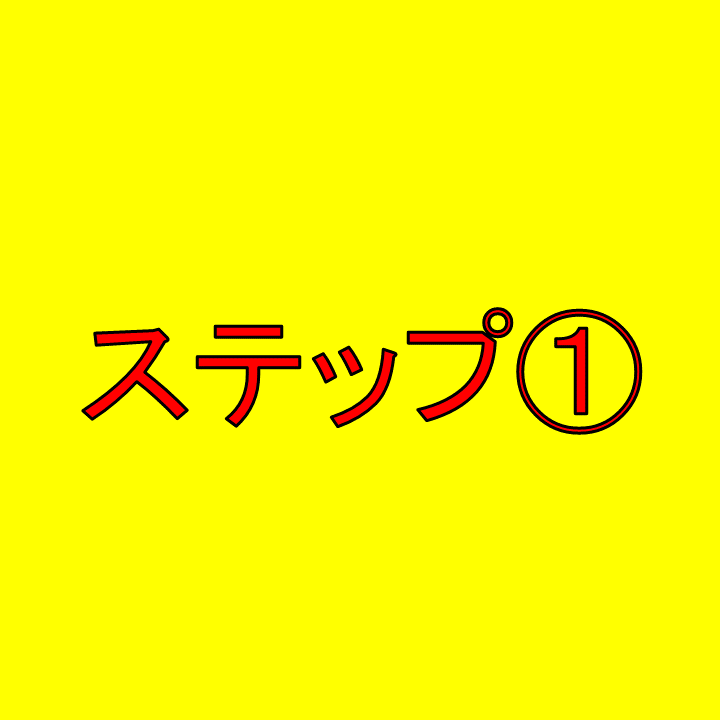
開かないといって連打しない! !
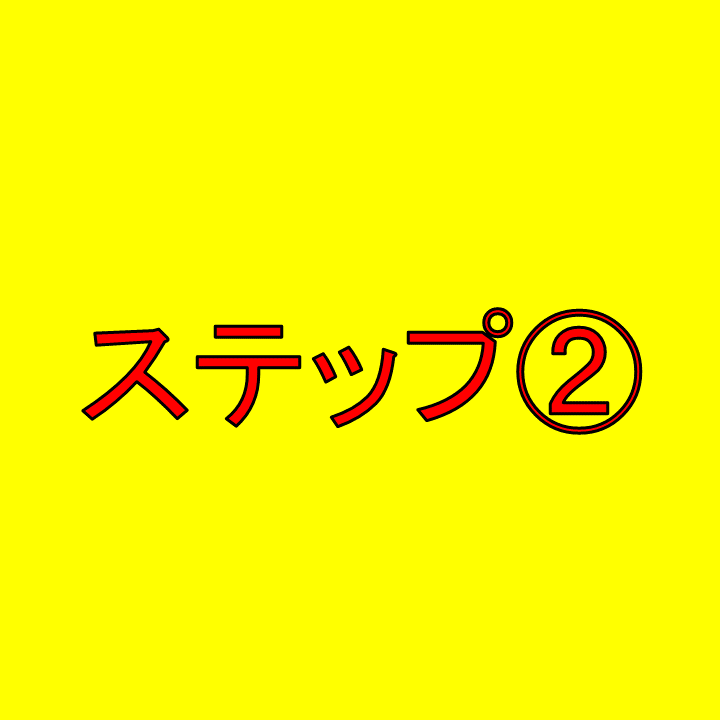
アクセスランプが光っているときに強制終了しない!!
この記事からパソコンで注意するべきことがわかると思います!!
パソコンにつきましていろいろ記事を書いていきますのでそちらもご覧ください。




コメント